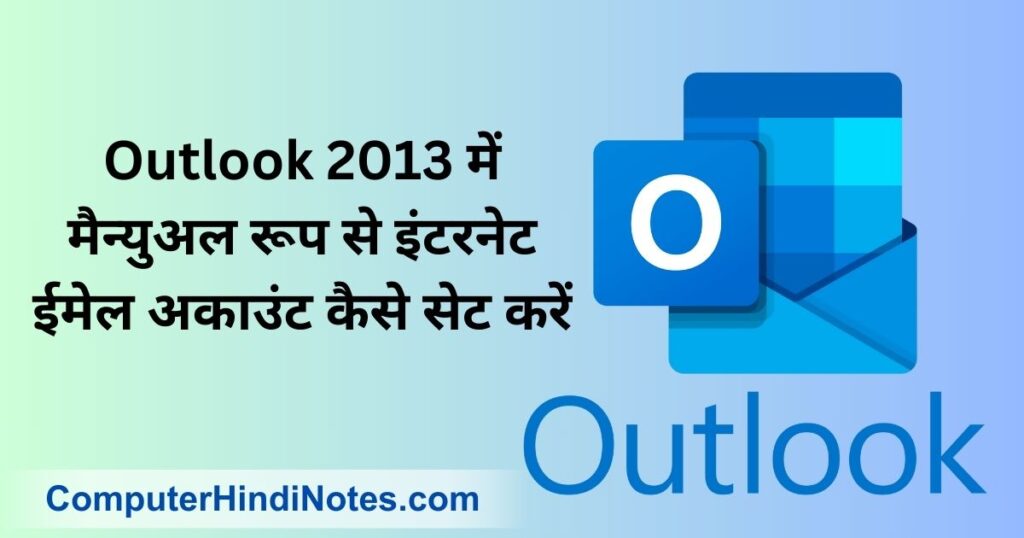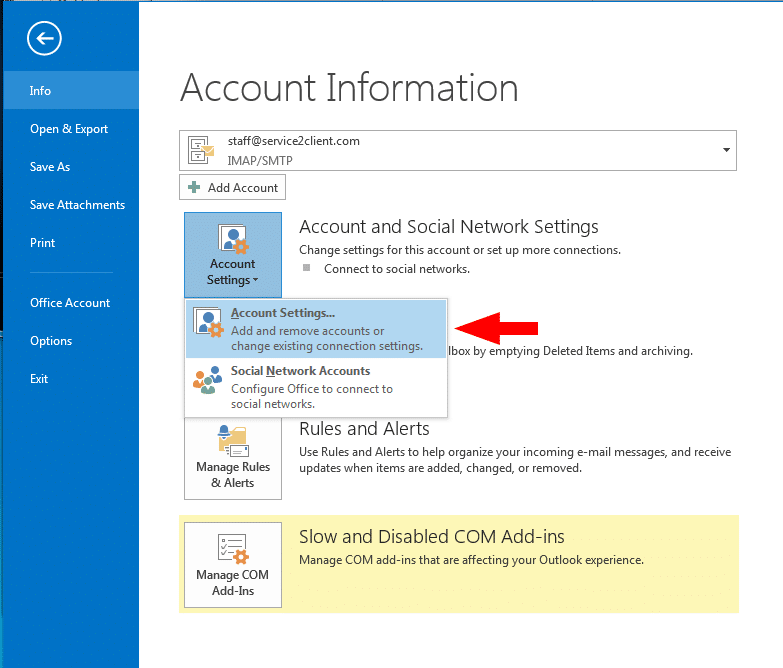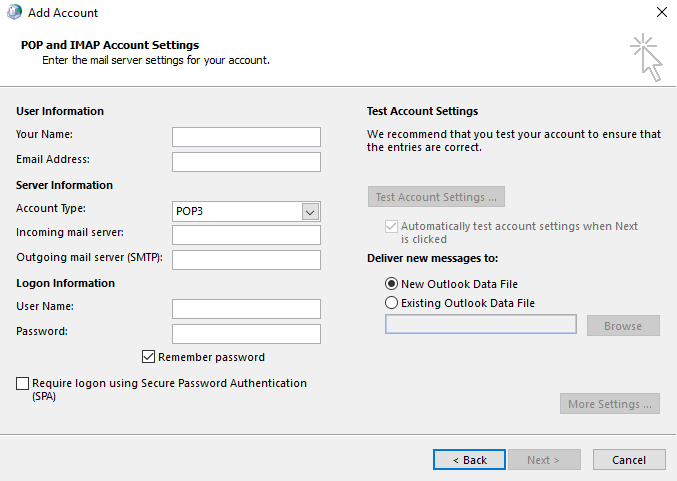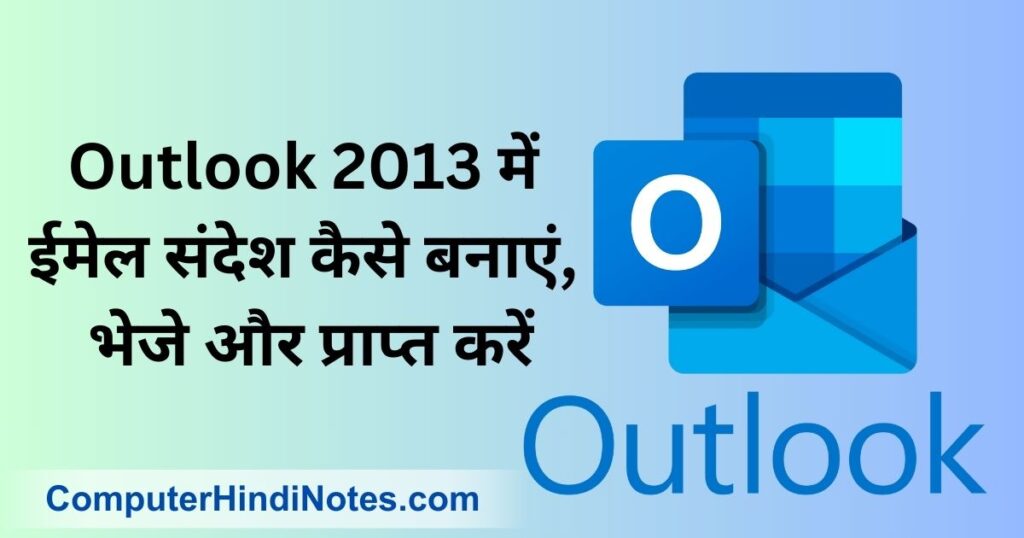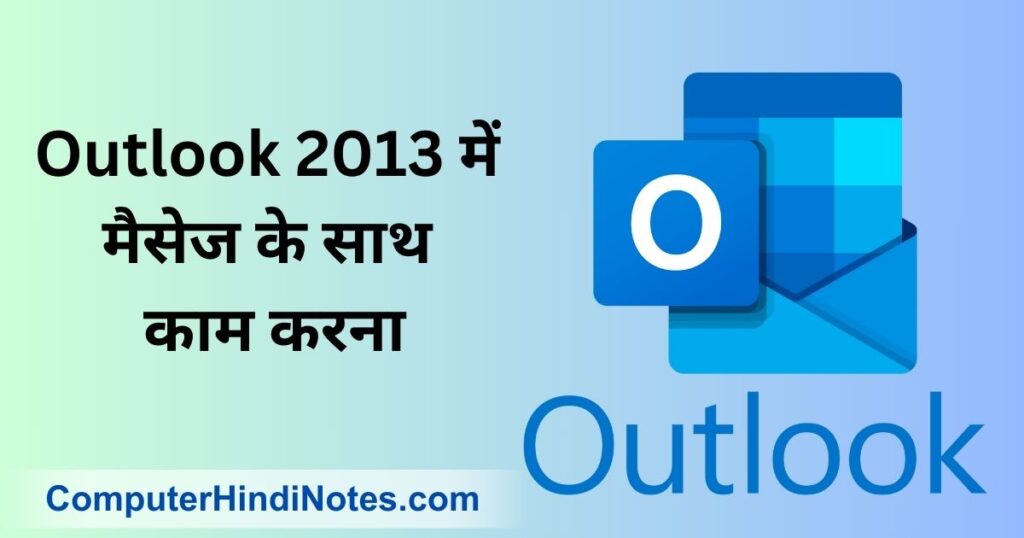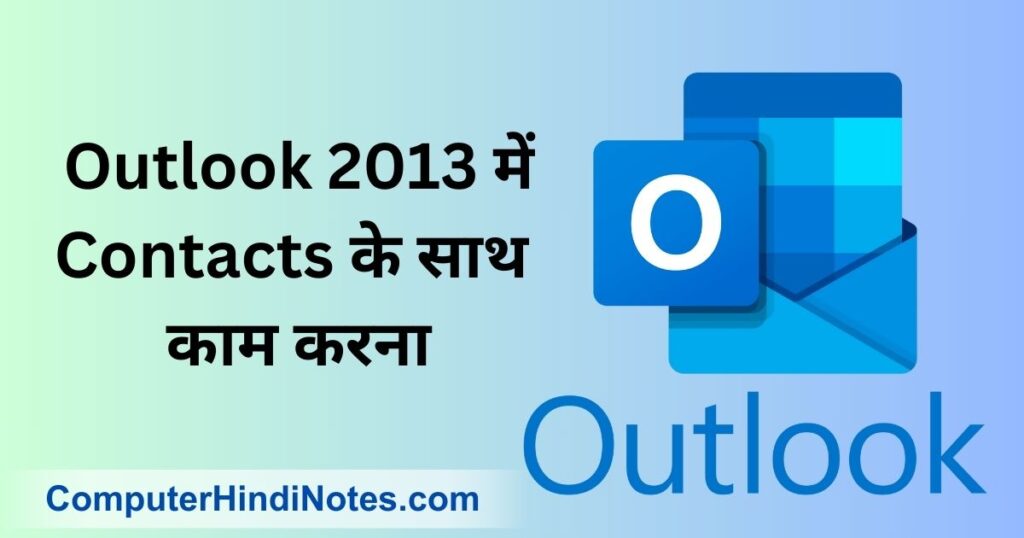Outlook 2013 में मैन्युअल रूप से इंटरनेट ईमेल अकाउंट कैसे सेट करें
(How to Manually set up Internet email account in Outlook 2013)
इंटरनेट ईमेल खाते को मैन्युअल रूप से कॉन्फ़िगर करने के लिए इन चरणों का पालन करें:
- सबसे पहले Outlook 2013 को ओपन करें।
- अब File Tab का चयन करें।
- Info category में, ड्रॉपडाउन में Account Setting विकल्प से Account Setting का चयन करें।
- E Mail Tab पर, New विकल्प चुनें।
- Add New Account डायलॉग बॉक्स में, मैन्युअल रूप से नया ईमेल खाता कॉन्फ़िगर करने के लिए, Manual setup or additional server types सिलेक्ट करे और Next पर क्लिक करें|
- POP or IMAP सिलेक्ट करे और Next पर क्लिक करें|
- User Information के तहत, निम्न सेटिंग्स कॉन्फ़िगर करें:
- Your Name Box में, अपना पूरा नाम टाइप करें।
- Email Address Box में, अपना ई-मेल पता टाइप करें।
- नोट: आपका ISP (Internet Service Provider) आपको यह जानकारी प्रदान करता है।
- Server Information के तहत, Account Type बॉक्स में आपके पास मौजूद Email Account पर क्लिक करें। यदि आप Account Type बॉक्स में POP3 या IMAP का चयन करते हैं, तो निम्न सेटिंग्स कॉन्फ़िगर करें:
- Incoming mail server बॉक्स में, सर्वर के नाम को लोअरकेस अक्षरों में टाइप करें। जैसे – “mail.contoso.com” के रूप में हो सकता है। या, नाम IP Address के रूप में हो सकता है, जैसे कि 172.12.0.0।
- Outgoing mail server (SMTP) बॉक्स में, लोअरकेस अक्षरों में आउटगोइंग ईमेल सर्वर का नाम टाइप करें। नाम “mail.contoso.com” के रूप में हो सकता है। या, नाम IP Address के रूप में हो सकता है, जैसे कि 172.12.0.0।
- Logon Information के तहत, निम्न सेटिंग्स कॉन्फ़िगर करें:
- User Name बॉक्स में, अपना User Name टाइप करें। User Name आमतौर पर @ प्रतीक के बाईं ओर आपके ईमेल पते का हिस्सा होता है। कुछ ISP (Internet Service Provider) को पूरा Email Address देना होता हैं। इसलिए, यदि आवश्यक हो तो कृपया अपने ISP (Internet Service Provider) से संपर्क करें।
- Password Box में, ISP (Internet Service Provider) द्वारा प्रदान किया गया अपना पासवर्ड टाइप करें।
- यदि आप Outlook को अपना ईमेल खाता पासवर्ड याद रखना चाहते हैं, तो Remember password चेक बॉक्स का चयन करने के लिए क्लिक करें।
- यदि आपके ISP (Internet Service Provider) को इसकी आवश्यकता है, तो सुरक्षित पासवर्ड प्रमाणीकरण का उपयोग कर लॉग इन करने के लिए Require logon by using Secure Password Authentication (SPA) चेक बॉक्स का चयन करने के लिए क्लिक करें।
- Test Account Settings का चयन करें। जब आप Test Account Settings का चयन करते हैं, तो निम्न प्रक्रिया होती है:
- इंटरनेट पर सिस्टम की कनेक्टिविटी की पुष्टि की गई है।
- आप SMTP सर्वर पर लॉग ऑन हैं।
- आप POP3 सर्वर पर लॉग ऑन हैं।
- यदि POP 3 सर्वर पहले लॉग ऑन हैं तो मेल विकल्प भेजने से पहले Outlook स्वचालित रूप से आने वाले मेल सर्वर पर लॉग ऑन सेट करता है।
- एक परीक्षण Message भेजा जाता है। यह Message प्रारंभिक सेटअप में किए गए किसी भी बदलाव को बताता है।
- Next पर क्लिक करे और अंत में Finish पर क्लिक करें|